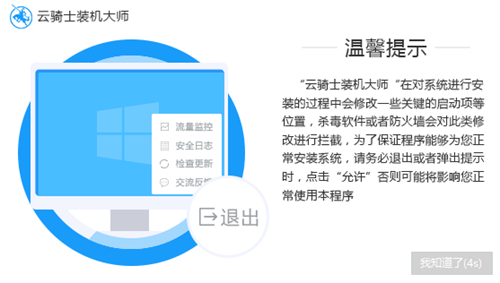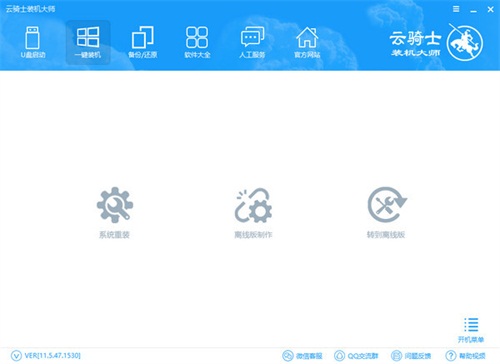云骑士装机大师是一款方便好用的装机工具。这款软件界面窗口简单,在配上了可视化的功能按键,在使用方法上面一定程度的降低了。它只需要点击一键装机,用户就可以双手离开键盘了,接下来的操作都由软件来帮助用户完成,所以你就是是个小白,也能够轻松完成装机。如果你也需要一款能够一键装机的工具,那么来下载云骑士电脑版肯定不会错的。
云骑士装机大师软件特色
1、安全:云骑士装机大师最新版安全至上,顶级防护
2、纯净:原版纯净,极致体验
3、省心:操作省心,事半功倍极速
4、超强特性,无可比拟
云骑士装机大师电脑版功能特色
极加速80%
零技术基础,系统修改盘与U盘共存
超稳定0丢包
安装效率极高,两分钟就能装完系统
云骑士装机大师安装步骤
第一步、环境检测
点击下载软件,并正常打开, 点击软件首界面"系统重装"按钮,进行环境检测。如右图所示:
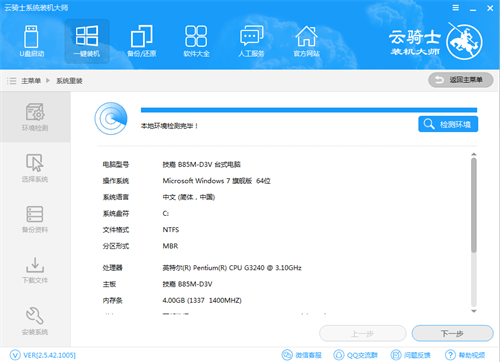
第二步、系统选择
进入"系统选择",云骑士最新版将提供XP,Win7, Win8,Win10系统进行选择。用户根据需求选择系统;如左图所示:
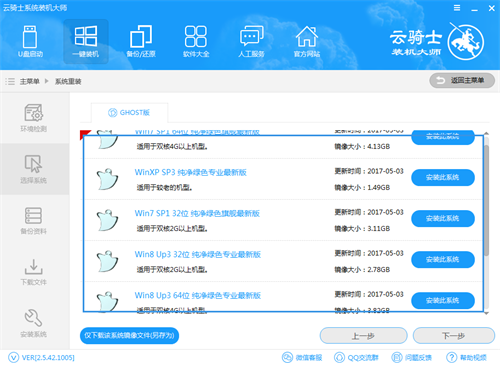
第三步、备份资料
进入"备份资料",选择完需要备份的资料后点击"下一步",如右图所示:
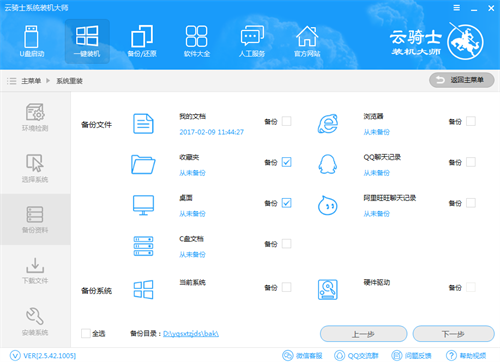
第四步、下载文件
进入“下载文件”,云骑士电脑版在为用户提供全新系统下载的同时对文件进行备份,等待完成即可。如左图所示:
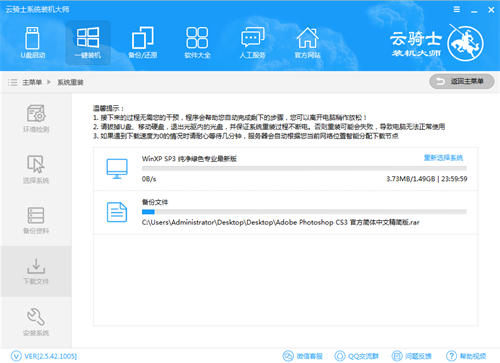
第五步、安装系统
系统下载完成,电脑将自动重启。 云骑士重装将不需人工操作全自动安装完成。
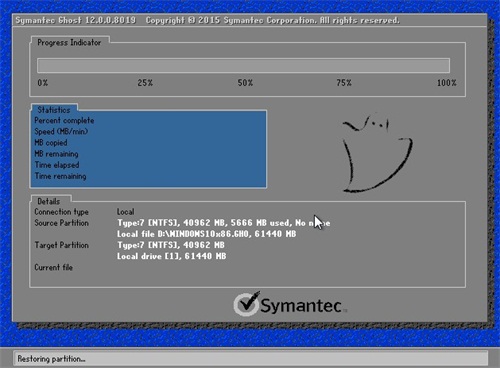
云骑士装机大师使用技巧
使用云骑士装机大师最新版要先关闭安全软件,避免杀软拦截导致错误,导致安装失败。
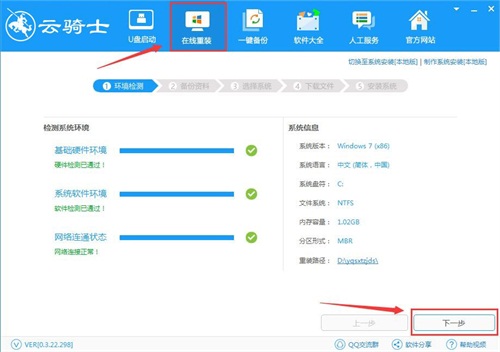
1、点击“在线重装”,软件自动扫描本地环境信息,检测成功后点击“下一步”
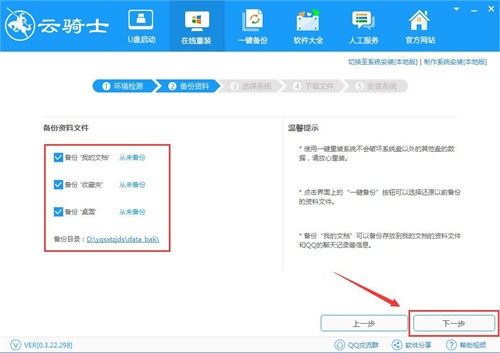
2、备份您的重要文件,可勾选“我的文档”、“收藏夹”、“桌面”进行备份,点击“下一步”
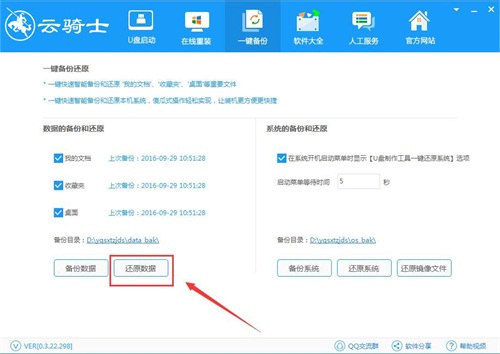
注:还原文件只需点击“还原数据”即可轻松还原回来
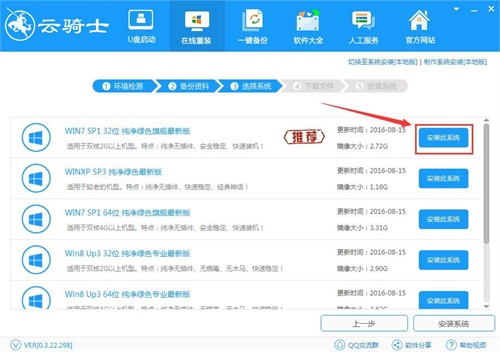
3、云骑士最新版在线提供WinXP、Win7、Win8、Win10系统安装,多版本选择可方便用户安装使用。在这里我们以Win7 32位为例,选择好系统后,点击“安装此系统”
4、该页面会弹出是否安装此系统的提示,点击“确定”,软件会自动链接服务器下载Win7系统,之后无需您进行任何操作,软件会自动安装
5、下载完成后,软件会写入第一阶段所需的安装环境,耐心等待安装
6、写入完成后,稍等几秒软件自动重启系统,您也可以点击“立即重启”进入PE系统。
7、选择“云骑士系统装机大师 DOS-GHOST系统安装模式”
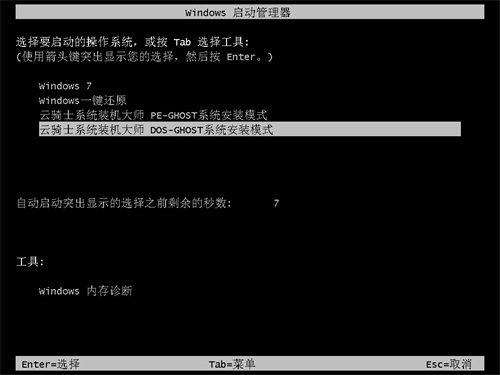
注:云骑士系统装机大师最新版DOS-GHOST系统安装模式,进入时间短,直接操作备份还原快,在PE-GHOST系统安装模式上需加载PE,时间上慢一点。但是在PE上,操作GHOST的备份还原的时间更短,效率更高。DOS-GHOST系统安装模式与PE-GHOST系统安装模式的稳定性是差不多相同的。
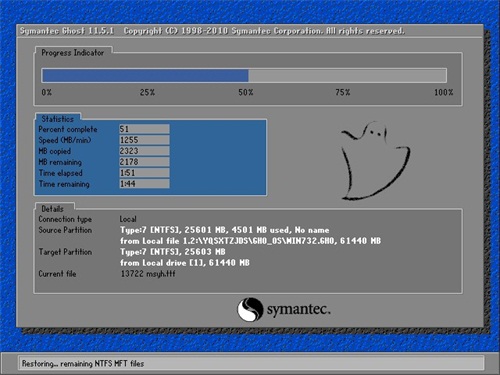
Ghost 软件正在快速写入系统
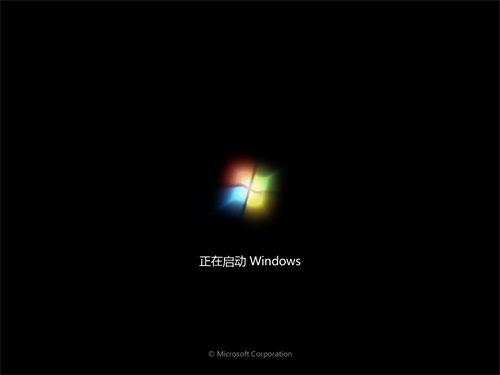
看到熟悉的界面了

最后,新的win7系统就能安装完成了
云骑士是一款小巧精致的在线重装系统,具有数据备份/还原,制作ISO 、U盘启动等功能,云骑士装机大师免费版是针对广大普通用户而设计的,小白也能轻松掌握的系统软件。
云骑士装机大师常见问题
一.云骑士装机大师如何进行备份系统还原系统?
1.运行云骑士装机大师系统助手,点击“一键备份”后,软件对自动检测当前的系统环境,检测完毕后,云骑士装机大师能带来备份/还原功能。
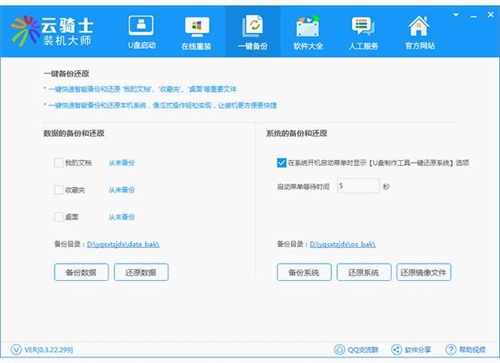
2.如果您想要备份数据或还原已备份重要的文件资料,可以点击“备份数据/还原数据”,这时,云骑士装机大师将对数据进行备份/还原。
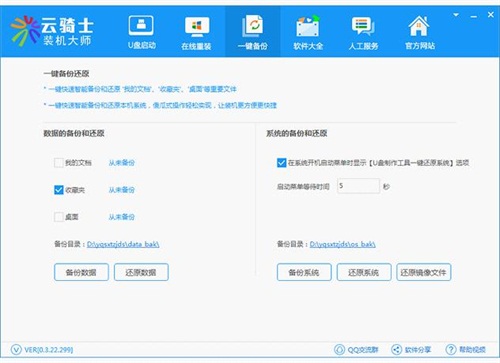
3.系统备份,将对原有系统进行备份整理。点击“备份系统”,云骑士装机大师将自动为系统备份。
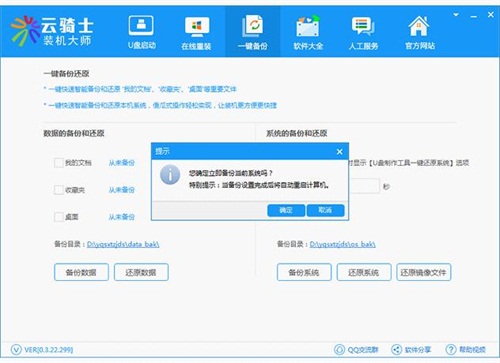
4.还原镜像文件,点击“还原镜像文件”。云骑士装机大师将会找到镜像文件位置,为计算机进行镜像还原。
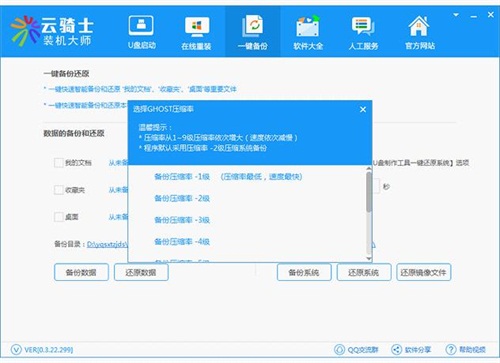
5.如果你想重装,云骑士装机大师系统助手也为您提供了该功能,点击“立即还原”功能,软件会提示您选择您下载的系统镜像GHO文件,然后点击“立即还原”,等待重启系统安装即可。
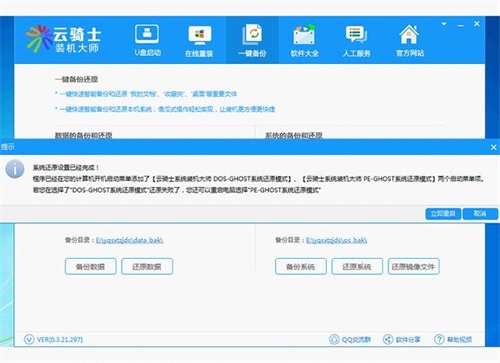
二. 云骑士装机大师电脑版重装失败怎么办?
从BIOS,硬盘分区和引导丢失这三方面着手,大家可根据自己实际问题选择解决方法。
1、查看bios设置
原厂预装Win10机型,手动修改BIOS换Win7的话,刷新BIOS后会恢复默认,无法进入系统。需要重新进入bios修改:"Security" 菜单将 "Secure Boot Control" 设定为Disabled;"Boot" 菜单内将 "Lunch CSM" 设定为 Enabled。
详情请看:超实用易懂的电脑BIOS小常识,老司机就是这样炼成的!
2、查看磁盘分区情况
磁盘分区跟启动模式有无对应,如果是MBR硬盘分区模式,对应BIOS模式是Leagcy传统模式。如果是GPT硬盘分区模式,对应BIOS模式是UEFI模式。
3、引导丢失,可以直接用pe修复引导
1.通过u盘启动进入到云骑士主菜单界面(u盘启动盘制作教程),用键盘上的上下键将光标移至【02】运行Win08PE并回车确定,如图所示:
精品软件
云骑士其他版本
- 火绒剑单文件版绿色下载 独立版v5.0.47
- QVE视频压缩软件电脑版 免费版v1.0.25
- padlock密码管理软件最新下载 官方版v3.1.1
- 风行 官方最新版v3.0.6.95
- 五星注册表清理与系统优化(WinASO Registry Optimizer )汉化绿色特别版v4.7.5
- 照片制作成令人惊讶的卡通效果(Cartoon Maker Recorder 5.95)汉化绿色特别版v1.0.0.1
- Recuva Business Edition 多国语言绿色版v1.53
- MemTest(内存测试)专业汉化版v6.3
- FinalRecovery 功能强大容易使用数据恢复工具 汉化绿色特别版V2.2.5.275
- OO Defrag Server Edition(适用于服务器版的磁盘整理)10.0.1634汉化特别版v10.0.1634
- [未上架]RM.RMV格式转换(Allok RM RMVB to AVI MPEG DVD Converter)2.2.0807汉化绿色特别版v1.0
- CPU超频工具(CrystalCPUID )汉化绿色版v4.15.2.451
- MP3Cutter(MP3文件分割大师)汉化绿色特别版6.5
- PhotoZoom Pro(专业图片无损放大)多国语言便携版7.0.2
- Recover My Files(强大的数据恢复软件) 汉化绿色版v4.6.8.993
- Notepad++(工作记事本)中文增强版7.7
用户评论
最新评论
- 置顶 四川南充电信 网友 故笙诉离歌
致敬经典,谢谢分享
- 置顶 新疆乌鲁木齐电信 网友 也许当初就是错的
我还第一次用这个,可以教我怎么安装吗
- 置顶 山西大同联通 网友 卷眼朦胧
更新还挺快的。
- 置顶 黑龙江绥化移动 网友 回忆的手放哪
收藏备用,谢谢分享
- 置顶 湖南益阳移动 网友 宅女不是淑女
好像可以了哦!!谢谢~~
最新专题
更多>最新更新
更多>热门标签
软件排行榜
- 1
- 2
- 3
- 4
- 5
- 6
- 7
- 8
- 9
- 10